Hier mal ne schnelle Anleitung für die Dateianhänge im Forum (Vorteil, Bilder bleiben ewig vorhanden)
Beitrag verfassen/ Antworten (Text)
Maximale Anzahl an Dateianhängen: 20
Maximale Dateigröße: 2 MB
Erlaubte Dateiendungen: bmp, doc, gif, jpeg, jpg, pdf, png, txt, xls, zip
Sollte auf den Bilder erkennbar sein, bei Fragen einfach fragen ![]()
![]()
Gruß